Émulation Atari ST
IL est possible d’utiliser la plupart des applications écrites pour Atari, même sans disposer d’une telle machine, grâce à un émulateur, c’est-à-dire d’une application qui tourne sur PC (Windows ou Linux) ou MacIntosh.
Avec GNU/Linux (Debian), il est possible d’installer d’autres émulateurs :
- atari800 pour les ordinateurs Atari 8bits
- stella pour la console de jeux Atari 2600
- virtualjaguar pour la console de jeux 64bits Atari Jaguar
Dernières versions des émulateurs ATARI ST au 2022.02.22
| Ver. | Sortie | Unix | Win | Mac | ||
|---|---|---|---|---|---|---|
| Steem SSE | 4.1.1 | 2022.02.05 | Oui | GPL! Retour libre du projet XSteem | ||
| Hatari | 2.3.1 | 2020.12.77 | Oui | Oui | Oui | GPL! Très bonne gestion de la puce sonore |
| ARAnyM | 1.1.0 | 2019.04.14 | Oui | Oui | Oui | GPL! Également disponible en AppImage |
| Pour mémoire… | ||||||
| SainT | 2.40 | 2015.12.12 | Oui | |||
| NoSTalgia | 1.52 | 2015.06.03 | Oui | la version 1.1 est la dernière compatible avec MacOS9 | ||
| Steem | 3.2 | 2004.10.22 | Oui | Oui | La version pour GNU/Linux s’appelle Xsteem | |
| STonX | 0.6.7.6 | 2004.08.15 | Oui | sources à compiler, erreurs possibles | ||
| PaCifST | 0.49 | 2001.10.18 | Oui | la version 0.49 s’installe sur la 0.48 | ||
| TosBox | 1.10a | 2000.09.26 | Oui | un accessoire permet de lire les disquettes ST | ||
| WinSTon | 0.5 | 2000.09.22 | Oui | sources libérées, reprises pour STew 1.0 (2000.10.10) | ||
1. Prérequis
Les exemples considèrent que l’utilisateur UN*X est connecté sous le nom toto.
1.1 Le système d’exploitation
L’émulateur nécessite une version du TOS, le système d’exploitation de l’Atari, qu’on appelle souvent ROM (il s’agit souvent de fichiers avec l’extension .IMG ou .TOS). Une application Atari créée pour STonX permet de récupérer le TOS de toutes les machines (Mega)ST(E) sur une disquette : TOSDUMP.PRG (clic droit pour le télécharger, pomme-clic pour Mac) produit le fichier tos.img sur une disquette. D’autres l’ont fait pour vous : il s’en trouve donc sur Internet (par exemple sur atariworld.org), bien que le TOS ne soit pas dans le domaine public et reste la propriété de la société ayant racheté Atari. Les différentes ROM permettront donc d’émuler différentes machines, selon les programmes à utiliser.
Il existe beaucoup de versions, déclinées selon l’ancienneté de la machine et selon la langue. Certains premiers jeux utilisent des ficelles particulières à une version précise (adressage direct en mémoire), d’où l’intérêt de garder les premières ROM. Un autre exemple est celui utilisant le code auto-modifié (LineF), interdit sur le MC68030, qui disposait d’un cache ne permettant plus cette technique.
Au tableau qui suit, on peut ajouter EmuTOS (1.1.1 - 2021.07.19) qui est la réécriture du système d’exploitation ATARI sous license libre (GPL) en diverses langues : cz, de, es, fi, fr, gr, hu, it, nl, pl, ru, sg (suisse germanique), uk, us ; no (Norvège) et se (Suède) sont en anglais, mais permettent un clavier scandinave. Les fonctionnalités de base s’y retrouvent, voir ici.
| TOS | Sortie | Modèle |
|---|---|---|
| 1.00 | 1985.11.20 | ST - ne semble pas fonctionner avec Linux/Steem |
| 1.02 | 1987.04.22 | MegaST |
| 1.04 | 1989.04.06 | Portable Stacy et STFm : Floppy interne + sortie coaxiale |
| 1.06 | 1989.07.29 | STE, nécessite STE_FIX.PRG |
| 1.62 | 1990.01.01 | STE, correction des bugs du précédent |
| 2.05 | 1990.12.05 | MegaSTE floppy 720Ko |
| 2.06 | 1991.11.14 | MégaSTE floppy 1440Ko |
| 2.08 | 1992.03.10 | Portable ST-Book |
| 3.00 | 1990.03.01 | TT030 |
| 3.01 | 1990.08.29 | TT030 |
| 3.05 | 1990.12.05 | TT030 |
| 3.06 | 1991.09.24 | Medusa System - clone de Fredi Aschwanden |
| 4.04 | 1993.03.08 | Falcon; compatibilité nullement garantie avec les ST |
| 4.05 | 1998 | Milan 040 - clone de Kassian Goukassian |
| 4.07 | 1999.05.10 | MilanTOS |
| 4.08 | 1999.07.08 | MilanTOS |
| 4.92 | 1994 | Multitâche, version beta 5.0, non officielle |
Le site freddo.chez.com donne un ensemble de liens sur l’émulation (PC/Win) avec des ROM. Il offre également des patches corrigeant certains bugs (fin de la page).
1.2 Le clavier Atari ST
Le clavier Atari ST n’est pas celui du PC. Le clavier azerty belge affiche les différences, qui concernent les touches de part et d’autre de [Return], à gauche de [Backspace] et les caractères { et } :
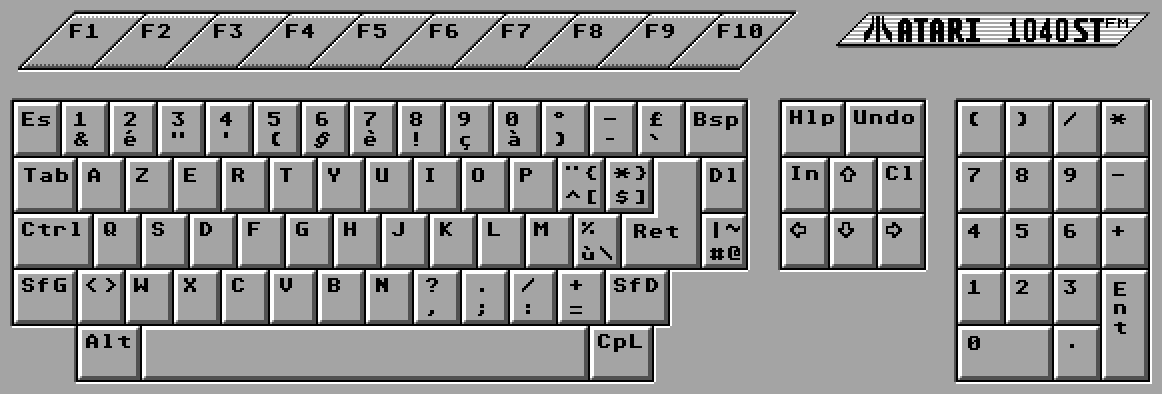
|
Sur un clavier PC :
\ [AltGr-ù] |
Pour un clavier azerty français, il faut se fier aux indications du clavier PC (par exemple l’inversion !/=…).
1.3 Disquette Atari
Une disquette formatée par un TOS inférieur à 2.06 n’est pas tout à fait compatible DOS et n’est donc pas reconnue par les systèmes actuels. Les émulateurs lisent donc un fichier provenant d’une copie (une «image») de disquette, souvent avec l’extension .st, .msa ou parfois .img, à ne pas confondre avec le format d’image graphique de même extension, ou un fichier contenant le TOS.
Il est possible de générer une image de disque à partir d’une disquette (à condition de disposer d’un lecteur de disquette, supposé ci-après être le premier lecteur de disquette). Avec GNU/Linux et autres Unix :
dd if=/dev/fd0 of=/home/toto/image.st
Sous Windows, on peut récupérer raread («raw read» : lecture brute) qui s’utilise de la façon suivante :
raread a: image.st
Note : TosBox (seulement pour Windows) possédait un accessoire permettant de lire directement une disquette formatée par les TOS inférieurs à 2.06.
1.4 Fichier-image
Les émulateurs peuvent lire les fichiers-images créés au point précédent ou trouvés sur Internet comme s’il s’agissait d’une disquette A: ou B:.
En GNU/Linux et Unix, les fichiers-images peuvent (souvent?) être ouverts avec la commande (lieu est un répertoire qui doit exister et être accessible) :
#mount -o loop -t msdos disquett.st repertoireEn mode super-utilisateur: su - [Enter]
2. Émulateurs
Il semble que ne survivent que les projets libres d’émulation du ST, TT et Falcon.
2.1 Hatari
La version 2.0 d’Hatari est présente sur la majorité des distributions basées les systèmes GNU/Linux et est également disponible pour Windows et MacOSX.
Bonnes surprises : le son de la puce sonore YM2149 du ST est très bien émulé, et l’utilisation est assez intuitive. Même après configuration, il faut un certain temps pour que le système soit mis en route (émulation du temps d’un processeur à 8 ou 16MHz !).
Moins maitrisé, le curseur de la souris du système ne correspond pas toujours à celle de la fenêtre Hatari. Pour ajuster les deux, placer la fenêtre au centre de l’écran, puis dépasser les bords de la fenêtre à gauche, à droite, en haut et en bas.
[F11] commute vers le mode plein écran, ce qui n’est pas toujours heureux (effet d’étirement)
[F12] permet la configuration par l’intermédiaire d’une boite à outil qui propose trois colonnes d’items. Attention : sans image TOS ou clone, l’émulation ne sera pas possible.
Colonne de gauche
- System choix de la machine : (Mega)ST(E), TT ou Falcon ; paramétrage du DSP (Falcon)
- CPU de 68000 à 68060 (tout n’est pas compatible avec toutes les machines. 68000 pour le (Mega)ST(E), 68030 pour le TT et le Falcon. Certaines techniques, comme le code automodifié avec le ST, siont incompatible avec le 68030 ; vitesse de 8, 16 ou 32MHz, adressage (normalement 24 bits) ; le 68881 (processeur virgule flottante) était optionnel mais pouvait être mobilisé par certains logiciels
- ROM pour fixer l’adresse sur votre PC de l’image (copie) du système d’exploitation Atari (le TOS, souvent de type TOSxxx.IMG). On trouve des copies sous le nom de type tos104fr.img (AtariSTFM) ou tos206fr.rom (MegaSTE)… Les premiers jeux ne supportent pas toujours les versions les plus récentes. Préférer le tos162 (STE) au tos106, bogué. EmuTOS est une réécriture libre du système d’exploitation TOS
- Memory choix de la quantité de mémoire : de 512Ko à 4Mo pour les ST, jusqu’à 14Mo pour le Falcon, TT-RAM pour les TT.
- About pour l’auteur initial, la licence GPL
Colonne centrale
- Floppy disks deux disquettes A: et B: peuvent être choisies (Browse) sous forme de fichier-image (ST, MSA…)
- Hard disks choix de l’endroit du disque dur sous forme de fichier-image (ACSI HD, SCSI HD ou IDE HD) ou de répertoire du système hôte (GEMDOS drive) en précisant une adresse (Browse) de fichier ou de répertoire
- Atari Screen choix de la résolution (mono, medium ou couleur). Il est possible de laisser un cadre comme sur les écrans SM145, ou prévoir 640x400 pour la basse couleur (soit 320x200 pixels doubles, voir point suivant). Beaucoup d’applications ne fonctionnent qu’en haute résolution 640/400px noir/blanc ou qu’en basse résolution 320/200 16 couleurs. Il faut malheureusement repasser par la configuration et «rebooter le ST» pour passe de la couleur au noir/blanc ou vice-versa.
- Hatari Screen prévoir 640x424 minimum pour la couleur 640x400 (doubles pixels) - possibilité de screenshot ou d’enregistrement d’animation!
- Load config
Colonne de droite
- Joysticks paramétrage des manettes de jeux (possibilité d’une émulation par touches)
- Keyboard choix du clavier : option Scancode semble permettre le clavier défini pour le système, avec quelques combinaisons de touches particulières. En cas de mode Fast Forward (aucune temporisation : rapidité selon la puissance de votre processeur), il est possible de désactiver la répétition de touche, ssssiiiiinnnnnnoooooonnnnnn………….
- Devices paramétrage des périphériques : parallèle (imprimante), série et MIDI.
- Sounds paramétrage de la qualité du son émulé du processeur YM-2149, il faudra peut-être préciser "enable". Il est possible0 de lancer un enregistrement : prévoir un nom de fichier de réception (.wav), cliquer "Record sound", sortir de la configuration, lancer le fichier de son Atari (ou la démo); retourner dans la configuration cliquer sur "Stop sound".
- Save config nécessaire pour que la prochaine connexion tienne compte des changements apporté à la configuration, et donc si reset.
Note : Ne pas oublier de sauvegarder la configuration. Après l’installation de la version 2.0 (GNU/Linux), il a fallu rechercher la configuration avec Load Config, la ROM était recherchée en /usr/share/… En version 3.0, elle est, pour l’utilisateur toto, en home/toto/.config/hatari
Compilation Unix
Récupérer une éventuelle nouvelle version sous forme de sources .tar.gz à désarchiver, à condition d’avoir installé zlib1g-dev et libsdl1.2-dev et les sources du noyau Linux utilisé :
#apt install zlib1g-dev libsdl1.2-devEn mode super-utilisateur: su - [Enter]
compilation habituelle :
cd hatari-1.8.0 ./configure make#make installEn mode super-utilisateur: su - [Enter]
Le succès dépend de la version GNU/Linux utilisée : certaines librairies sont peut-être trop anciennes. Par exemple, les versions 1.7.0 et 1.8.0 ne sont pas installables en l’état sur Debian/Wheezy.
2.2 ARAnyM : Atari Runs on ANY Machine
L’application aranym est disponible dans la majorité des distributions basées sur les systèmes de paquetage .deb et .rpm, ainsi que sur les systèmes Windows et MacOSX, voir aranym.
- /usr/share/aranym/etos512k.img utilisé par défaut
- /home/toto/.aranym/config, le fichier de configuration
2.3 (X)Steem (STE Emulating Engine)
Récupérer steem (version 4.1.1). La dernière version pour Windows (3.2) date de 2004 et est gratuite, mais pas libre.
Il s’agira d’un zip. Le décompresser, le binaire se trouve dans le répertoire ainsi désarchivé. Le mieux est peut-être de l’installer dans le répertoire /home/toto/atari (si l’utilisateur est toto). Dans une console, lancer /home/toto/atari/xsteem64
Répondre aux questions :
- pour le système d’exploitation : un sélecteur de fichier permet de sélectionner parmi des fichiers présentant l’extension .img. etos256fr.img ou TOS206.img sont recommandés.
- pour les disques : un répertoire réservé, par exemple /home/toto/atari/disque est recommandé comme espace "disque dur Atari" (où les noms de fichiers ne pourront excéder 8+3 caractères pour la plupart des TOS). Par ailleurs, une image de disquette créée par dd, dont le nom se termine par l’extension .st, peut être utilisée par l’émulateur comme disquette.
Lorsque steem est chargé, on obtient une fenêtre de 640X400 surmontée de deux rangées d’icones. Celles de gauche permettent toute une série d’actions, dont celles de lancer, d’accélerer (fast forward pour les longues introductions de certains jeux) et d’arrêter l’émulation, de prendre une photo de l’écran, de coller du texte vers l’émulateur, de passer en plein écran.
Lorsque l’émulation est lancée, la souris est limitée à l’écran Atari et n’a plus accès à ces icones de contrôle, mais il est toujours possible de quitter momentanément l’émulation par la touche [Pause] (à droite des touches de fonctions pour un clavier PC) et de retourner à ces séries d’icones.
Les icones de la rangée de droite permettent la configuration :
- info : à explorer.
- patches : concerne les améliorations pour les jeux
- shortcuts : pour éditer les raccourcis-claviers
- options : permet de paramétrer le système, notamment :
- Machine : décide de la vitesse du CPU, de la taille de la mémoire, de la résolution (monochrome ou couleur), du clavier
- TOS : permet le choix du système d’exploitation, fichiers se terminant par .img
- Ports : permet de connecter les périphériques. Normalement /dev/midi pour le MIDI, /dev/lp0 ou /dev/USB/lp0 pour l’imprimante (port parallèle) et /dev/ttyS0 pour le vieux port série.
- General : permet de régler la vitesse de l’émulation. Attention : la vitesse la plus rapide fait se répéter les caractères. et ne permet en général plus le double clic : on peut s’en passer en cliquant une fois sur un programme puis Fichiers»Ouvrir du menu du Bureau.
- disques : permet de changer les images des disquettes
- faire glisser un fichier-disquette (obtenu par dd, voir plus haut) vers l’emplacement A: ou B:
- désigner le répertoire du disque dur utilisé comme racine du disque dur Atari (plusieurs sont possibles)